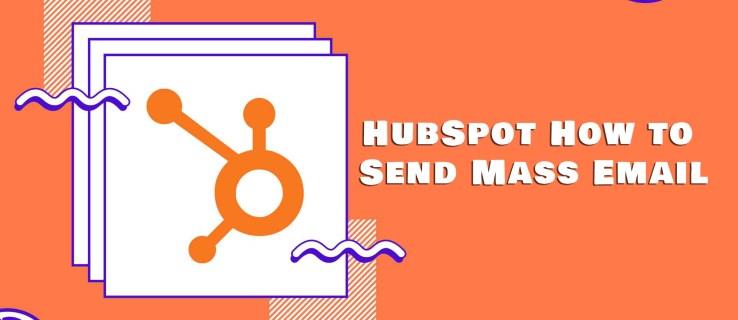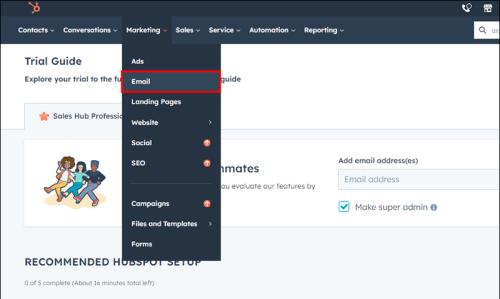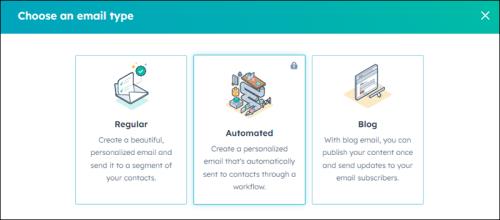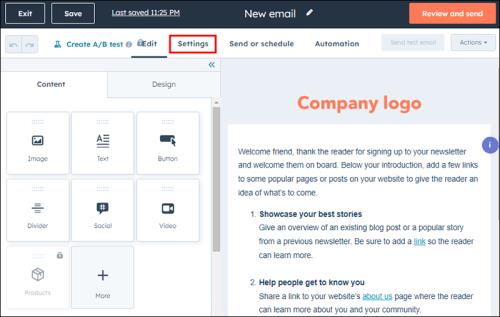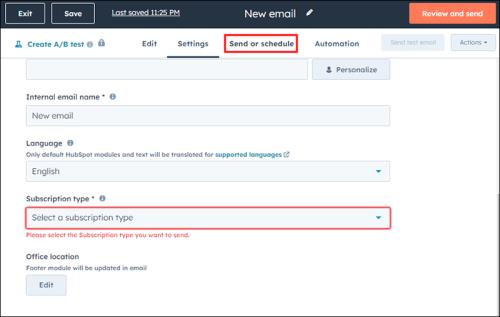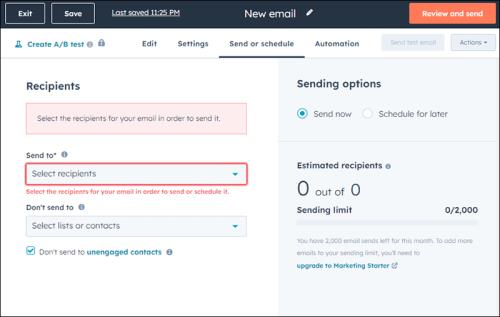Massa-e-mailmarketing kan u veel tijd besparen doordat u één e-mailcampagne tegelijkertijd naar een groot aantal ontvangers kunt sturen. Het is een functie die beschikbaar is in HubSpot, waarmee gebruikers van het platform maar liefst 2.000 potentiële klanten tegelijk kunnen bereiken.
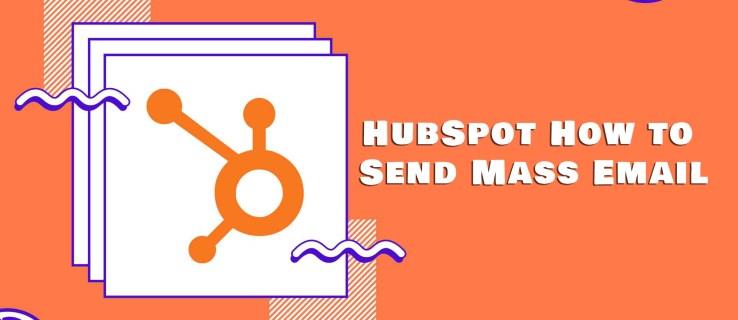
Dit artikel laat u zien hoe u HubSpot kunt gebruiken om massale e-mails te verzenden om zoveel mogelijk mensen te bereiken. Daarnaast leert u hoe u uw massa-e-mail kunt testen voordat u deze verzendt, zodat u uw lijst met contactpersonen kunt verfijnen en effectiever kunt maken.
HubSpot Hoe u massale e-mail verzendt
Massa-e-mailsystemen stellen organisaties in staat gepersonaliseerde berichten op grote schaal af te leveren en meer mensen sneller te bereiken dan het opstellen van één e-mail tegelijk. Het is een handig hulpmiddel voor marketeers die een breder publiek willen bereiken. Of u nu een uitverkoop aankondigt, een product of evenement promoot, of gewoon contact houdt met uw contacten, massale e-mail kan een geweldige aanvulling zijn op uw marketingplan.
HubSpot-accounthouders kunnen deze stapsgewijze handleiding volgen over hoe u massale e-mails kunt verzenden met behulp van het platform. U moet een eerder opgestelde en verzonden e-mail gebruiken om deze naar extra ontvangers te verzenden. Hier is hoe:
- Ga naar Marketing en selecteer vervolgens E-mail in het vervolgkeuzemenu.
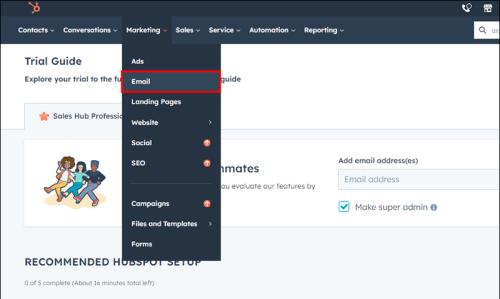
- Klik op Nieuwe e-mail , waardoor u naar een bewerkingsvenster gaat waar u het type e-mail (bijvoorbeeld normaal), het sjabloon, enz. kunt selecteren.
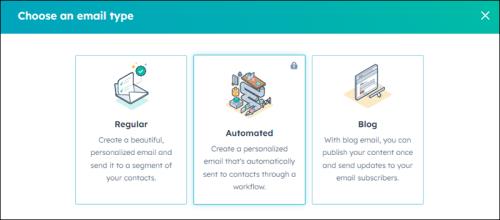
- U wordt naar de Editor geleid. Hier kunt u ontwerpelementen toevoegen.
- Selecteer Instellingen in het hoofdmenu en blader vervolgens naar Ontvangertype .
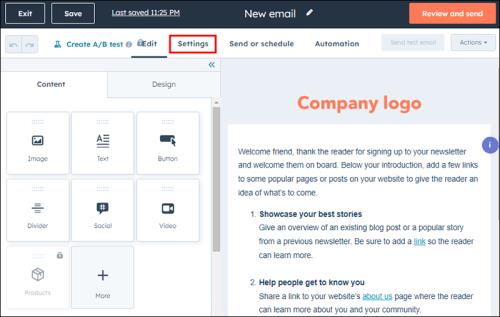
- Klik op Verzenden en plannen in het hoofdmenu. Hier kunt u abonnementslijsten toevoegen.
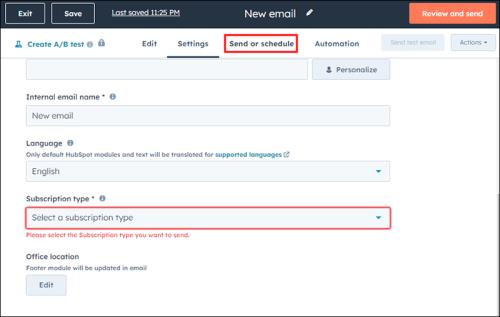
- Klik op Ontvangers selecteren en selecteer iedereen in uw contactenlijst of selecteer individuen. Met de gratis versie van HubSpot kunt u e-mails verzenden naar maximaal 2.000 ontvangers.
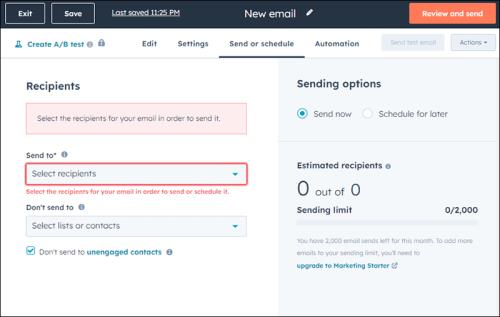
- Klik op Controleren en verzenden . Uw e-mail wordt naar iedereen op uw distributielijst verzonden.

Waarom massale e-mails versturen?
Met massa-e-mails, ook wel bulk-e-mails genoemd, kunnen bedrijven tegelijkertijd met een groot aantal klanten communiceren. Het is een zeer effectief middel om evenementen, speciale producten, uitverkoop enz. tijdig bij veel mensen te promoten. Het kan een bedrijf tijd besparen bij het bereiken van een groot aantal gevestigde potentiële klanten, maar ook geld besparen in termen van de mankracht die nodig is om individuele e-mails te verzenden. Ze kunnen een merk helpen verbonden te blijven met een specifieke regio met een boodschap die is opgesteld om hun specifieke behoeften.
Bedrijven kunnen hun doelmarkten ook effectiever bereiken omdat ze via massa-e-mails de betrokkenheid nauwkeuriger kunnen volgen. Statistieken zoals het aantal geopende en beantwoorde e-mails geven een bedrijf bruikbare gegevens om hun betrokkenheidsniveau te verbeteren en de klantenloyaliteit te vergroten. Als dit goed wordt gedaan, kan dit een effectieve manier zijn om tegen lagere kosten een gevestigd publiek te bereiken en tegelijkertijd nieuwe klanten te bereiken.
Beperk ontvangers
Zoals we al zeiden, kunt u met de gratis versie van HubSpot massale e-mails naar maximaal 2.000 ontvangers per dag sturen. Om het afzendertotaal te verhogen, moet u kiezen voor een van de betaalde versies van HubSpot.
Als u een abonnementslijst van meer dan 2.000 ontvangers wilt opbouwen, moet u overstappen naar een betaald account. Als u dit doet, kunt u een abonnementslijst van maximaal 5.000 ontvangers maken. Bovendien kunt u met een betaald account een verzoek sturen naar HubSpot met het verzoek om uw lijst met e-mailontvangers uit te breiden tot meer dan 5.000 als u dat wenst.
U kunt uw abonnementslijsten configureren en aanpassen op basis van specifieke soorten doelgroepen die u wilt bereiken of op basis van individuele campagnes. U kunt deze e-mails sturen naar mensen op lijsten die u al heeft gemaakt ('Frequente kopers', 'Occasional kopers', enz.) of een nieuwe lijst opstellen voor een specifieke doelgroep of gelegenheid (misschien de onthulling van een nieuw product).
Reviewen en testen
Een slecht geschreven massa-e-mail – met spelfouten, verkeerde informatie, enz. – kan een verkoopcampagne doen mislukken. Voordat u een massa-e-mail naar iedereen op uw contactenlijst verzendt, moet u ervoor zorgen dat deze grondig wordt beoordeeld en getest. Identificeer eventuele fouten of weglatingen in uw bericht en zorg ervoor dat de e-mail er precies zo uitziet als u had bedoeld.
Enkele tips voor het beoordelen en testen van massa-e-mails zijn onder meer:
- Bekijk zorgvuldig alle delen van de e-mail: de onderwerpregel, de kop, de hoofdtekst en links op typografische fouten, opmaakfouten en algemene uniformiteit.
- Bekijk een voorbeeld van uw e-mail in verschillende e-mailclients en apparaten (smartphones, tablets, enz.) om ervoor te zorgen dat deze overal correct wordt weergegeven. U kunt de ingebouwde previewer van HubSpot gebruiken om ervoor te zorgen dat deze correct verschijnt op welk apparaat uw ontvanger ook kiest.
- Stuur testmails naar collega’s of teamleden voor feedback over inhoud, flow, effectiviteit, etc.
- Als u te maken heeft met transactionele e-mails, zoals ontvangstbewijzen of verzendmeldingen, test dan het proces van het starten van een actie of het plaatsen van een bestelling om er zeker van te zijn dat deze wordt voltooid.
- Profiteer van de A/B-testfunctie van HubSpot voor het optimaliseren en testen van verschillende versies van uw e-mailformulier.
Veelgestelde vragen
Hoe moet u de hoofdtekst van een massa-e-mail opmaken?
De eerste zin moet het hoofdidee of doel van de e-mail introduceren. Korte alinea's die gemakkelijk te begrijpen zijn, werken het beste, evenals opsommingen en lijsten om de belangrijkste punten te benadrukken. Probeer op een gemoedelijke toon te schrijven die de persoonlijkheid van uw bedrijf laat zien. Voeg hyperlinks toe om mensen aan te moedigen uw website te bezoeken voor meer informatie. Sluit uw e-mailcampagne af met een duidelijke call-to-action.
Wat is het voordeel van het gebruik van samenvoegtags in massa-e-mails?
Het samenvoegen van tags kan helpen bij het personaliseren van massa-e-mails door de naam, locatie en zelfs informatie over eerdere aankopen van de ontvanger te vermelden. Dergelijke informatie kan de open- en klikpercentages verhogen.
Hoe kunnen HubSpot-workflows het verzenden van massale e-mails automatiseren?
Met HubSpot-workflows kunt u automatisch e-mails verzenden op basis van specifieke triggers en acties, zodat u campagnes kunt opschalen via relevante contacten.
Waarom is het essentieel om massa-e-mails te beoordelen en te testen voordat u ze verzendt?
Bij het beoordelen worden grammaticale fouten, verbroken koppelingen en opmaakproblemen opgespoord, terwijl het testen ervoor zorgt dat uw e-mail correct wordt weergegeven op alle apparaten, van desktops tot mobiele telefoons.
Hoe kunt u de prestaties van uw massale e-mailcampagnes evalueren?
Open-, klik-, conversie- en afmeldingspercentages zijn allemaal belangrijke statistieken die kunnen helpen de prestaties van uw e-mailcampagne op peil te houden. Bovendien is de informatie waardevol voor toekomstige campagnes.
Zijn er naast massa-e-mails ook andere methoden om een breder publiek te bereiken?
Advertenties op sociale media kunnen worden gericht op specifieke doelgroepen op basis van interesses en demografische gegevens. Ondertussen is sms'en snel en gaat het rechtstreeks naar de telefoon van de ontvanger. Hiervoor is echter het verkrijgen van hun telefoonnummer vereist, wat sommige ontvangers misschien niet graag met u willen delen. Bepaal welk kanaal het beste bij uw doelen past.
Massale aantrekkingskracht creëren
Om de effectiviteit van uw massa-e-mails te maximaliseren, moet u enkele basisrichtlijnen volgen met betrekking tot personalisatie, optimalisatie voor verschillende apparaten en het targeten van uw doelgroep. Het is ook van cruciaal belang dat u test op grammaticale fouten en opmaakfouten, die een marketingcampagne snel kunnen om zeep helpen.
Met een effectieve massa-e-mailcampagne kunt u duizenden abonnees tegelijk bereiken en het verkeer naar uw bedrijf vergroten. Met een zorgvuldig gestructureerd massa-e-mailprogramma kunt u tijd en geld besparen en uw klantenbestand opbouwen.
Heb je ooit massale e-mails verzonden? Welke massa-e-mailstrategieën heb je gebruikt? Wat is de meest effectieve strategie voor het plannen van uw massale e-mails? Laat het ons weten in de reacties hieronder.